在线配色器
搭出好色彩

描边路径操作非常简单。不过运用起来就是千变万化的。如下面的教程,基本上都是用描边路径来制作色块,不过作者通过控制描边画笔的大小、颜色、渐变等,做出色彩非常丰富的字体

CS4推出了强大3D工具,经过一系列完善,CS6自带的3D工具功能更强大,操作也更人性化,做一些简单的3D效果完全可以比美专业的3D软件。本教程的文字制作过程介绍的

教程非常详细介绍岩石纹理字制作方法:过程:先设置好想要的文字或图形;在通道面板中用滤镜设置好一些初始的纹理;然后在图层面板用光照滤镜渲染出岩石纹理;把纹理应用到文字
11、新建一层,命名为【纹理】。将这层移动到其它图层的下面,但要在【图层
0】的上面。将【纹理】图层填充为黑色。然后执行【滤镜—纹理—纹理化】命令,参数设置如下图所示。然后将【纹理】的图层不透明度改为10%,效果如下图所示。
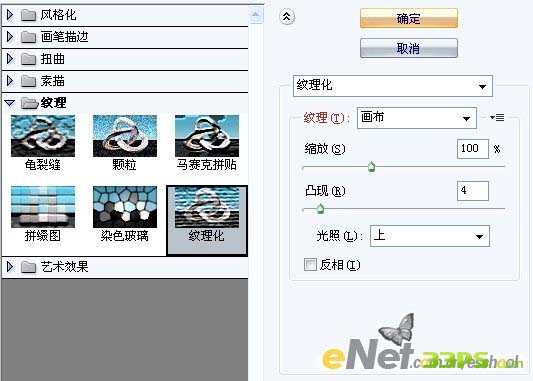

12、下面我们将见识一下Photoshop
CS4的新特性了——调整调板。(林栖者语:没有安装CS4的朋友们不用担心,我们使用CS3及以前版本的调整图层功能同样可以完成本步的操作。只不过在CS4中将色相和饱和度、色阶、曲线等调整层以按钮的形式展现出来了,这无疑将提高我们的工作效率。)下图就是所谓的【调整调板】,点击红色方框内的
【创建新的反向调整图层】按钮,新建一个反向调整层。
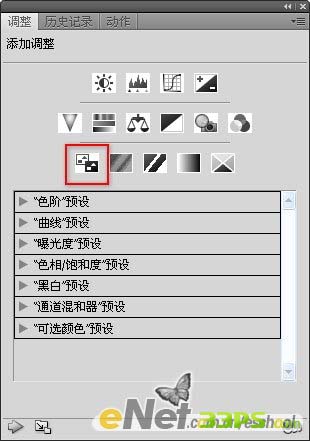
13、使用CS3及以前版本PS的朋友们可以执行【图层—新建调成图层—反向】命令,得到同样的效果。将这个调整层移动到所有图层的上方后,最终效果如下图所示。

Copyright © 2016-2022 WWW.PSDEE.COM All Rights Reserved 版权归PSDEE教程网所有
本站所发布内容部分来自互联网,如有侵犯到您的权益烦请通知我们,我们会在3个工作日内删除相关内容
联系QQ:309062795 闽ICP备10004512号-4